谷歌浏览器如何统计网页关键词?在工作或者学习过程中, 用户需要统计一个网页上相关关键词的数量,如果采用人工来统计的话,很费时间而且容易出错。其实谷歌浏览器为用户提供了便捷的统计网页关键词的功能。下面小编带来谷歌浏览器查看网页关键词操作步骤,好奇是如何操作的用户可以来看看下面的内容。
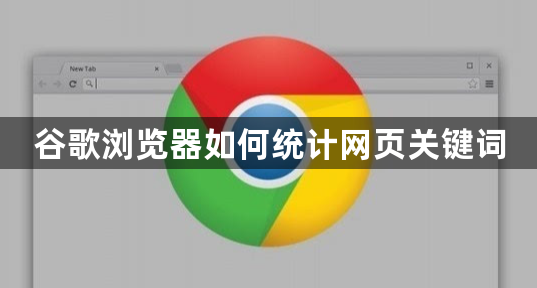
1、首先打开电脑,找到桌面上的谷歌浏览器图标,双击打开(如图所示)。

2、进入主页面后,点击页面右上角的“自定义及控制(三点)”图标(如图所示)。
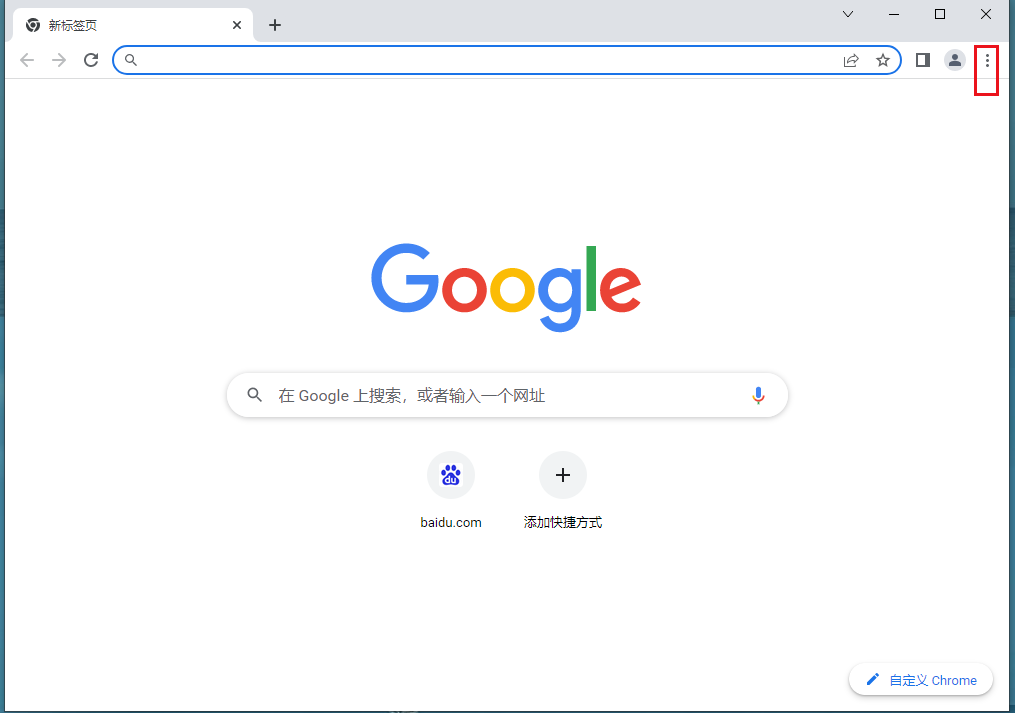
3、在打开的菜单中,选择“查找”选项(如图所示)。
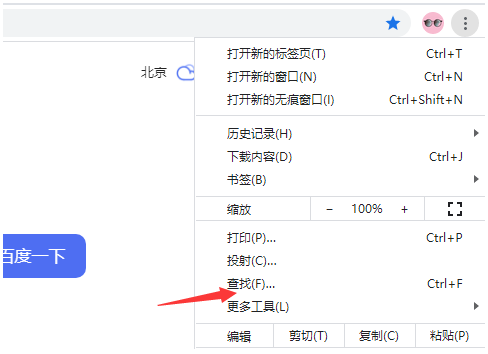
4、在右上方就会显示出“查找框”,然后在浏览器中,打开一个网页,然后在“查找框”中,输入想要查找的内容,回车即可查看到想要查找的内容了(如图所示)。

5、或者直接按键盘上的“Ctrl F”组合键,就会自动弹出“查找框”了,通过按上下箭头可以进行翻找,根据自己的需要查找即可(如图所示)。

上述就是chrome家园总结的【谷歌浏览器如何统计网页关键词-谷歌浏览器查看网页关键词操作步骤】全部内容,感谢大家的关注和阅读。